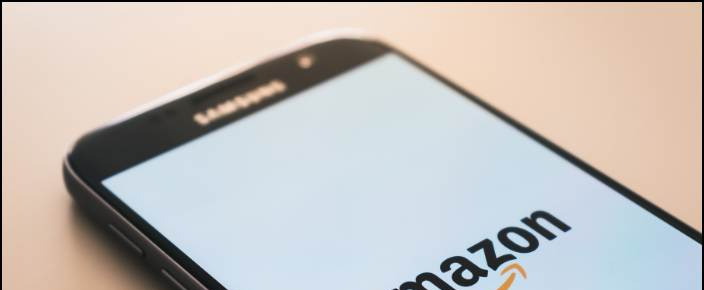스마트 폰 사진에 대한 열정이 있고 YouTube 또는 소셜 미디어 채널에 전문가 수준의 콘텐츠를 게시하려면 약간의 장비와 전문 지식이 필요합니다. 물론 휴대 전화의 양질의 카메라 센서와 렌즈가 중요하지만 동영상 녹화에 더 관심이 있다면 사용중인 기기에 관계없이 콘텐츠를 꾸미는 데 도움이되는 몇 가지 팁이 있습니다.
소프트웨어
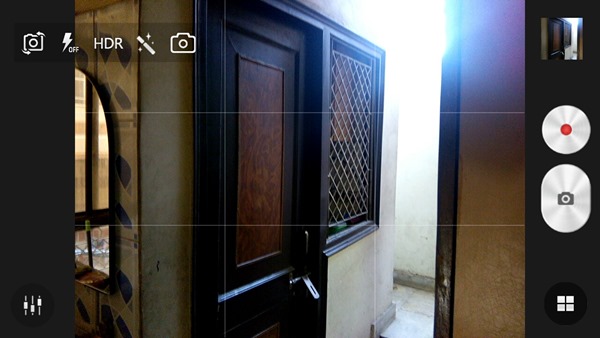
동영상을 촬영할 때 사용하는 앱은 큰 차이가 없습니다. 기본 앱이 지원하지 않는 특정 파일 형식을 찾는 경우가 아니라면 기기에 사전 설치된 앱으로 진행할 수 있습니다. 여러 타사 앱이 촬영 후 이점을 제공하지만 대부분의 사람들에게는 기본 카메라 앱이 잘 작동합니다.
시크릿 모드에서 확장 프로그램을 활성화하는 방법
방향 및 안정
동영상을 녹화하는 동안 스마트 폰을 가로 모드로 잡으십시오. 이것은 일종의 필수 요구 사항이거나 스마트 폰 화면보다 큰 디스플레이에서 비디오를 재생할 때 측면에 혐오스러운 검은 색 띠가 표시됩니다.

OIS 여부에 관계없이 스마트 폰에서 비디오를 녹화하는 데 진지한 경우 간단한 삼각대에 투자하는 것이 좋습니다. 약 600 INR부터 모든 크기로 제공됩니다. 미세한 진동조차도 녹화되며 잠재적으로 비디오 품질을 떨어 뜨릴 수 있습니다.
삼각대 또는 고릴라 포드를 고정 할 수없는 경우, 갑작스럽게 옆으로 움직이지 마십시오. 양손으로 스마트 폰을 잡고 팔꿈치를 몸에 가깝게 유지하십시오.
권장 : 광학 이미지 안정화 VS 전자 이미지 안정화
조명
적절한 조명은 비디오 품질에 영향을 미치는 가장 중요한 요소입니다. 실내에서 촬영하는 경우 조명을 적절하게 테스트하고 가능하면 추가 발광 램프를 추가해야합니다. 그러나 대부분의 스마트 폰 동영상은 실외 환경에서 녹화하십시오. 촬영중인 피사체 바로 뒤에 태양과 같은 광원을 피하십시오. LED 플래시를 사용하지 마십시오.
오디오
배경 설명과 자연스러운 소리가 목적에 중요한 경우 외장 마이크가 유용합니다. 하지만 그렇다고해서 완벽한 오디오가 보장되는 것은 아닙니다. 스마트 폰용 고품질 외부 마이크 외에도 쉽게 사용할 수 없으며 기기와 호환되지 않을 수 있습니다. 가장 좋은 방법은 USB 마이크입니다.
앱의 알림 소리를 변경하는 방법

내 줌 프로필 사진이 회의에 표시되지 않음
시끄러운 환경과 에코가있는 장소는 피해야합니다. 음원에 대한 근접성이 도움이 될 것입니다. 별도로 오디오를 녹음 및 추가하거나 백그라운드에서 음악을 재생할 계획이라면 문제가되지 않습니다.
편집

동영상을 촬영 한 후 몇 가지 유용한 앱을 사용하여 편집 할 수 있습니다. KineMaster는 대부분의 사용자에게 필요한 기능을 제공하는 앱 중 하나입니다. 이 앱을 사용하면 오디오 불량에 대한 해결 방법으로 음성을 내레이션으로 녹음 할 수도 있습니다. 스마트 폰에서 비디오를 편집하는 동안 색상, 필터 추가, 텍스트 추가 등 다양한 작업을 할 수 있습니다. 선택할 수있는 몇 가지 다른 앱이 있습니다.
결론
다음은 Android 장치에서 비디오 녹화 환경을 개선하는 데 도움이되는 몇 가지 팁입니다. 주변 조건을 판단하기 위해 테스트 장면을 녹화해야합니다. 방해받지 않도록 휴대 전화를 비행기 모드로 전환 할 수도 있습니다. 좋은 품질의 비디오를 녹화하는 것은 어려울 수 있지만 연습하면 더 나아질 수 있습니다.
Facebook 댓글